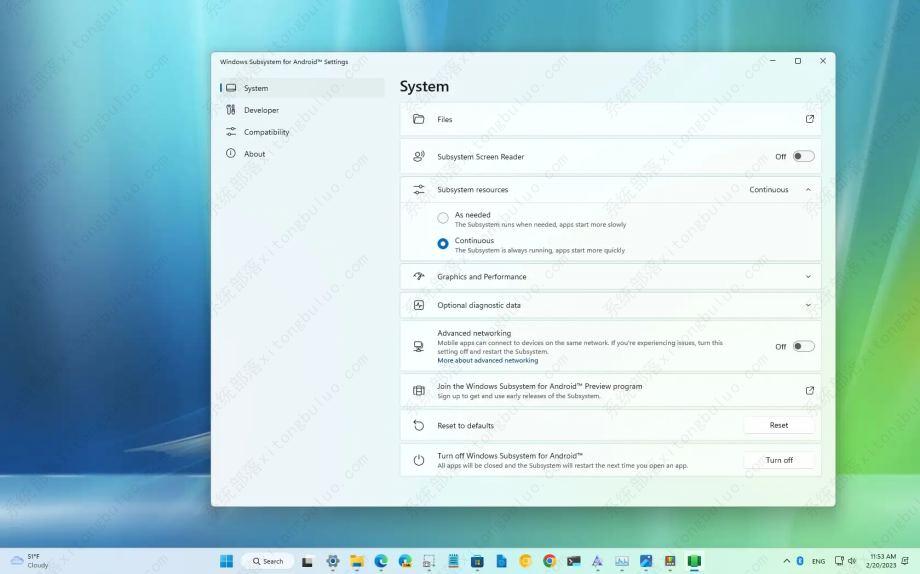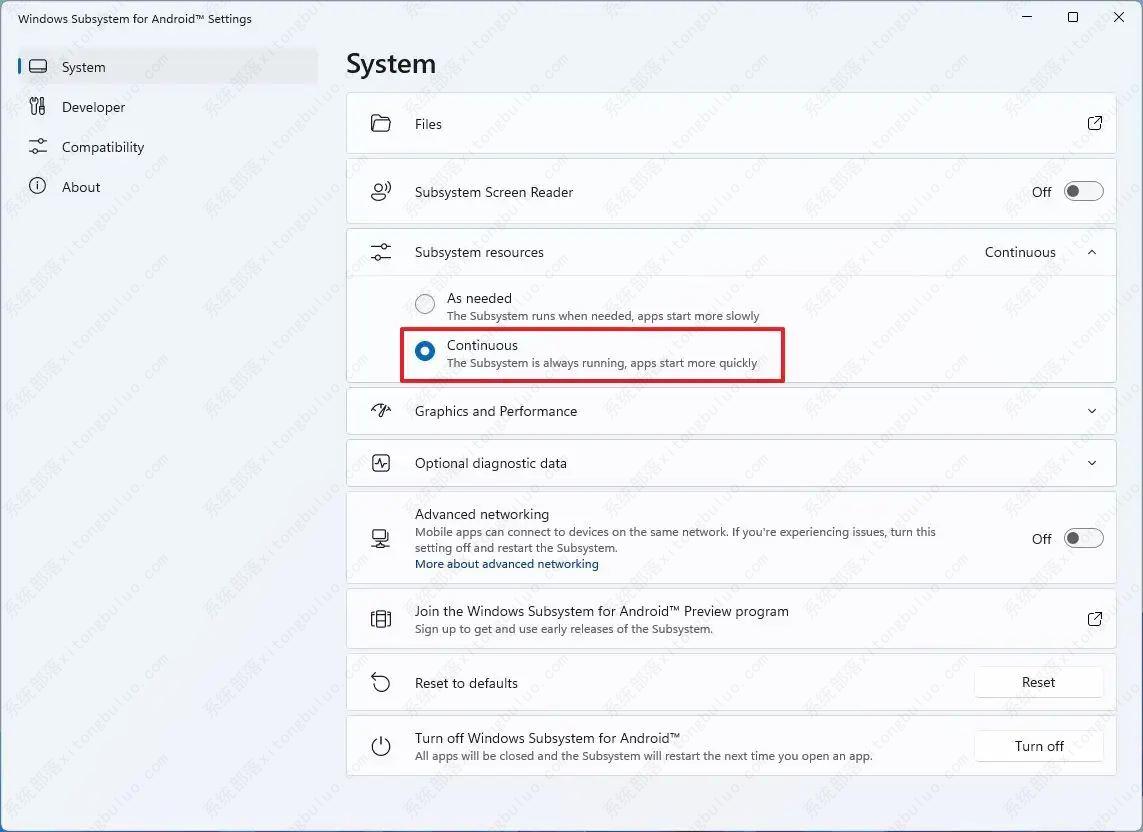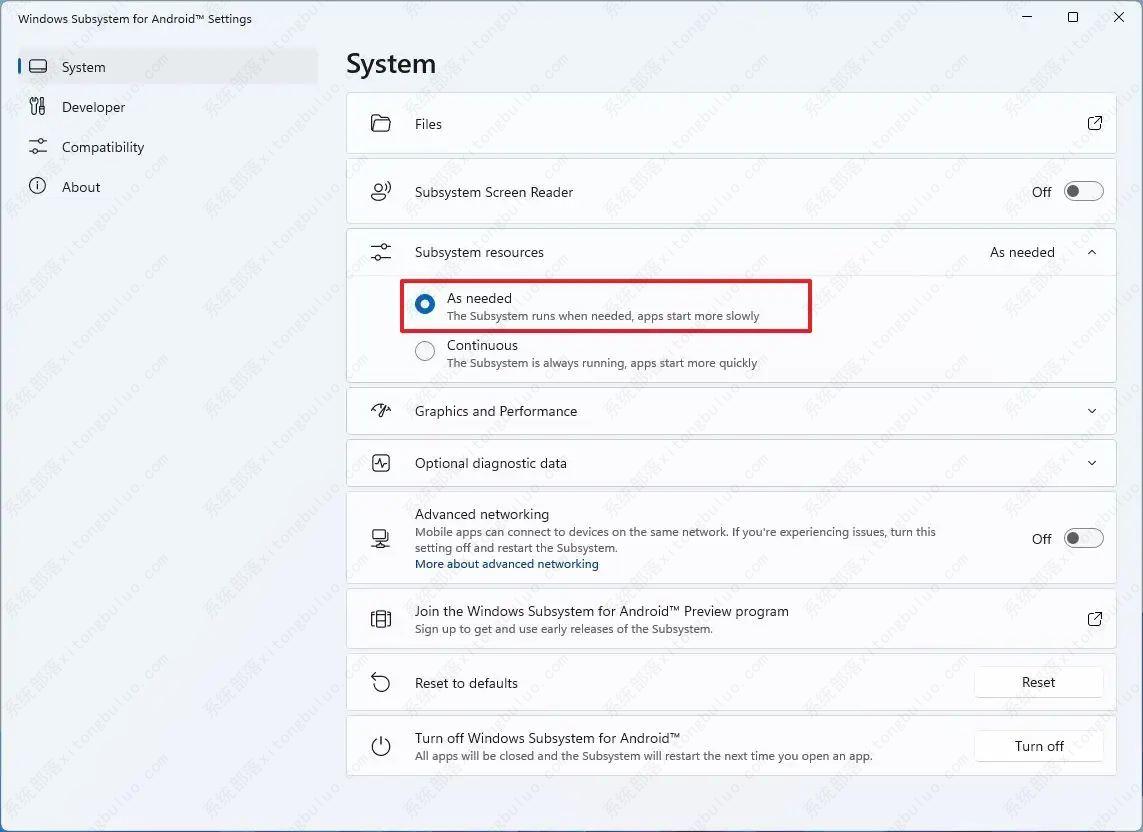如何在Windows 11上始终在后台运行WSA?
在 Windows 11 上,适用于 Android 的 Windows 子系统 (WSA)只是一个虚拟机,它提供了安装和运行 Android 应用程序的媒介,就好像它们本机安装在桌面版 Windows 中一样。唯一需要注意的是,每次在Windows 11上启动 Android 应用程序时,系统还必须启动虚拟机,从而增加了访问应用程序的额外时间。但是,如果计算机有空闲资源,则可以选择让子系统始终在后台运行以加快应用程序启动过程。在这里您将学习允许 WSA 在 Windows 11 上持续运行的简单步骤。
一、启用适用于 Android 的 Windows 子系统选项以连续运行
要允许 WSA 在 Windows 11 上始终在后台运行,请使用以下步骤:
1、在 Windows 11 上打开“开始” 。
2、搜索适用于 Android 的 Windows 子系统,然后单击最上面的结果以打开该应用程序。
3、单击系统。
4、单击“子系统资源”设置,并选择连续选项以允许 WSA 始终在后台运行。
5、(可选)当您需要在 Windows 11 上关闭 WSA 时,单击“关闭”按钮。
完成这些步骤后,Android 虚拟机将继续在后台运行,让您可以更快地启动应用程序。
二、启用适用于 Android 的 Windows 子系统选项以根据需要运行
要仅在应用程序启动时运行 WSA,请使用以下步骤:
1、打开开始。
2、搜索适用于 Android 的 Windows 子系统,然后单击顶部结果以打开设置页面。
3、单击系统。
4、单击“子系统资源”设置,然后选择“根据需要”选项以仅在 Android 应用程序运行时启动。
WSA 根据需要运行
完成这些步骤后,子系统将保持休眠状态,直到您启动应用程序,但启动会延迟应用程序。
相关文章
- Win11的Xbox怎么卸载?Win11完全卸载Xbox Game Bar教程
- Win11 23H2怎么退回之前版本?Win11 23H2回退22H2版本教程
- Win11 23H2怎么更新?Win11 23H2更新方法
- 检查Windows更新没有出现Win11 23H2?解决没收到Win1123H2推送
- Win11打开任务管理器卡顿怎么办?Win11打开任务管理器缓慢的解决方法
- Win11系统更新卡住怎么办?Win11更新系统卡住的解决方法
- Win11获取管理员权限最新的方法
- Win11如何启用administrator账户
- Win11如何将右下角图标全部显示?Win11任务栏显示所有图标的方法
- 如何优化Win11资源管理器的搜索功能?
- 惠普星BookPro14锐龙版一键重装系统Win11教程图解
- Win11提示使用过期或不安全的TLS设置的解决方法
- Win11初始化电脑时出现问题怎么解决
- Win11重置此电脑的两种方法
- Win11管理员账户删不掉的解决方法
- 新手如何给电脑重装系统Win11-新手用U盘重装系统Win11的教程
热门教程
win11关闭windows defender安全中心的四种方法
2Win11如何关闭Defender?Windows11彻底关闭Defender的3种方法
3win10不显示视频缩略图的两种解决方法
4win10关闭许可证即将过期窗口的方法
5win11任务栏怎么显示网速?win11任务栏显示实时网速的方法
6win11怎么切换桌面?win11切换桌面的四种方法
7win11忘记pin无法开机的三种最简单办法
8安装NET3.5提示0x800f0950失败解决方法
9Win11移动热点不能用怎么办?移动热点不工作怎么办?
10Win11如何打开预览窗格?Win11显示预览窗格的方法
装机必备 更多+
重装教程
大家都在看